Grupiraj po razgovoru u programu Outlook 2010
Kako se sve više i više naših osobnih i poslovnih razgovora odvija putem e-pošte, naše mape pristigle pošte počinju se prilično zamarati. Osim što vodi do Outlootove veličine datoteke (s kojom se možete djelomično boriti tako da naučite kako izbrisati stavke pri izlazu iz Outlooka), to samo znači da u vašim mapama ima sve više i više poruka koje vam nisu potrebne ili vas sprečavaju od brzog pronalaženja vaših važnih poruka. Ali možete pokušati riješiti ovaj problem tako što ćete naučiti kako grupirati svoje poruke razgovorom u Outlooku 2010. Ako u Outlooku imate puno nitastih poruka, ovo može biti vrlo korisna značajka koja će smanjiti vrijeme koje provedete gledajući za poruke.
Grupiranje poruka po razgovoru u programu Outlook 2010
Imajte na umu da primjena ove metode razvrstavanja u pristigloj pošti neće ukloniti niti utjecati na poruke pohranjene u Outlook mapama. A ako vam se ne sviđa kako mijenja mogućnosti prikaza, jednostavno ga isključite i vratite se na zadani prikaz mape u programu Outlook.
1. korak: pokretanje programa Outlook 2010.
2. korak: Kliknite mapu s porukama koju želite razvrstati po razgovoru (vjerojatno u pristiglu poštu, ali vaše potrebe mogu se razlikovati.)
Korak 3: Kliknite karticu Pogled na vrhu prozora.

Korak 4: Potvrdite okvir s lijeve strane Prikaži kao Razgovori u odjeljku Razgovori vrpce na vrhu prozora.
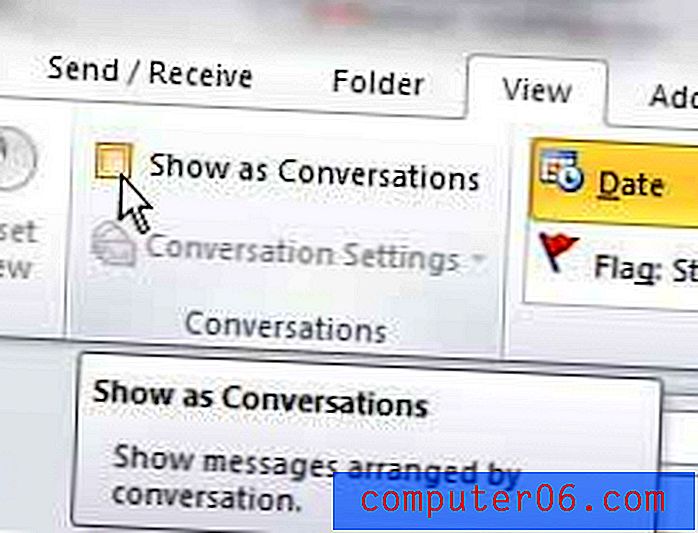
Korak 5: Kliknite ovu mapu da biste prikazali sve razgovore u toj mapi kao razgovore. Možete odabrati i opciju Sve mape ako želite primijeniti ovu postavku na svaku mapu programa Outlook.
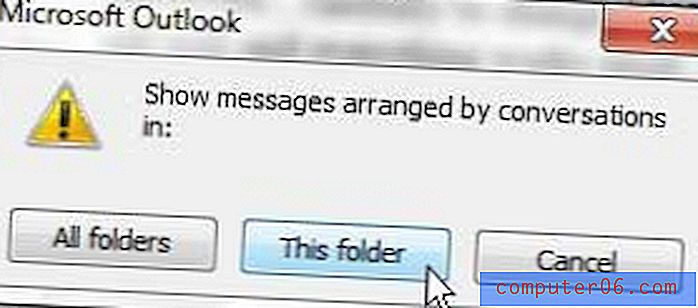
Sve će se poruke u vašoj mapi poredati razgovorom. Razgovori s više poruka prikazat će strelicu s lijeve strane razgovora koju možete kliknuti da biste vidjeli ostale poruke.
Tražite li novo računalo koje lako može pokrenuti Outlook i ostale programe koje svakodnevno koristite? Pročitajte našu recenziju HP Pavilion dv4-5110us 14-inčni laptop (crna) kako biste saznali o povoljnom izboru prijenosnog računala s tonom mogućnosti i mogućnosti prenosivosti.



